「Google Spread Sheet」では、関数を挿入して自動計算させることが可能。しかし、Excelとは手順が異なるため、戸惑う方もいることでしょう。
動画で手順を確認したい方は、こちらをご覧ください。
本記事では、「Google Spread Sheet」での関数の使い方について解説しています。
ぜひ、最後までご覧ください。
「Google Spread Sheet」での関数の使い方について解説!
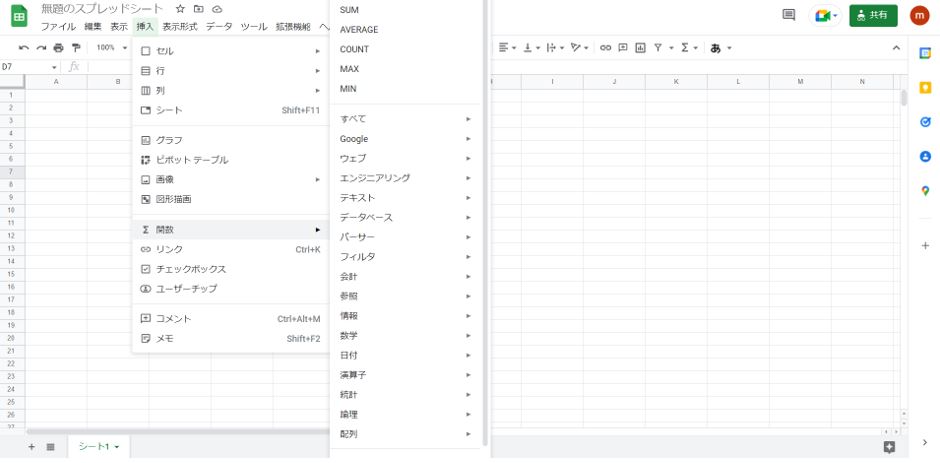
「Google Spread Sheet」では関数を挿入することができ、自動計算させることができます。Excelとの互換性もあり、インポート/エクスポートしても関数が崩れることはありません。
関数の挿入には手入力する方法もありますが、一般的にはメニューから「挿入」を選択し、その後の手順を進めます。
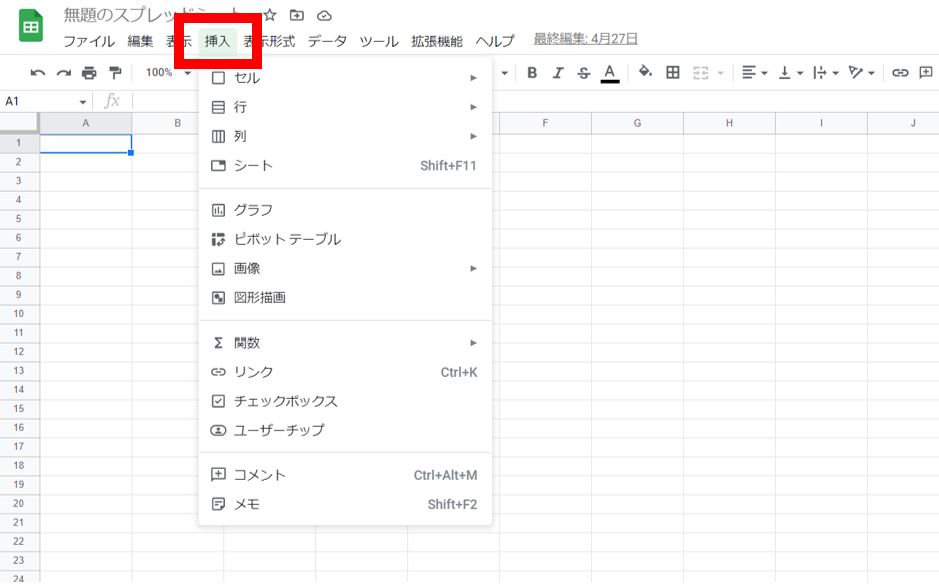
次に、「関数」を選択すれば、一括表示されるため視覚的にも分かりやすいです。
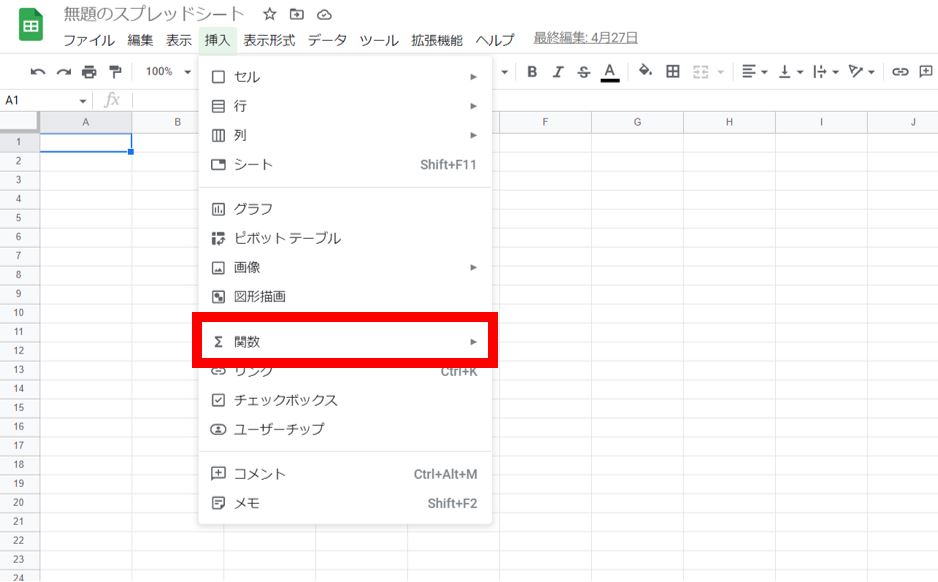
下図のように、関数がカテゴリー別に分類されています。
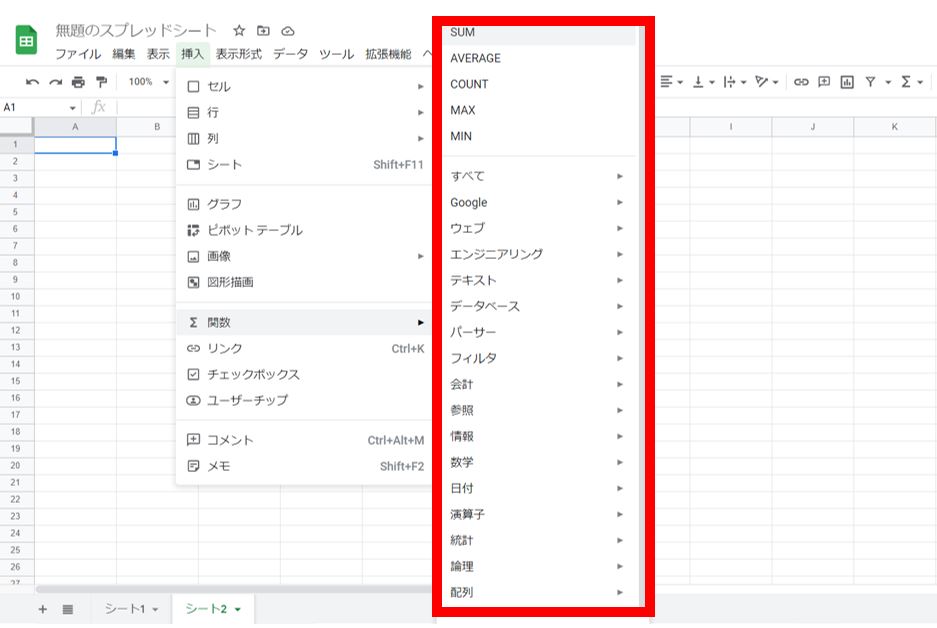
「Google Spread Sheet」は、オンライン上で便利な表計算ソフトウェアです。表を作成し、関数を挿入すれば手軽にデータを集計できるため、初心者にもおすすめ。英語に由来している関数も存在し、覚えやすいことも特徴の1つです。
「Google Spread Sheet」では、目的と用途に応じた関数を選ぶことがポイントです。
初心者必見!「Google Spread Sheet」ですぐに使える関数を紹介!
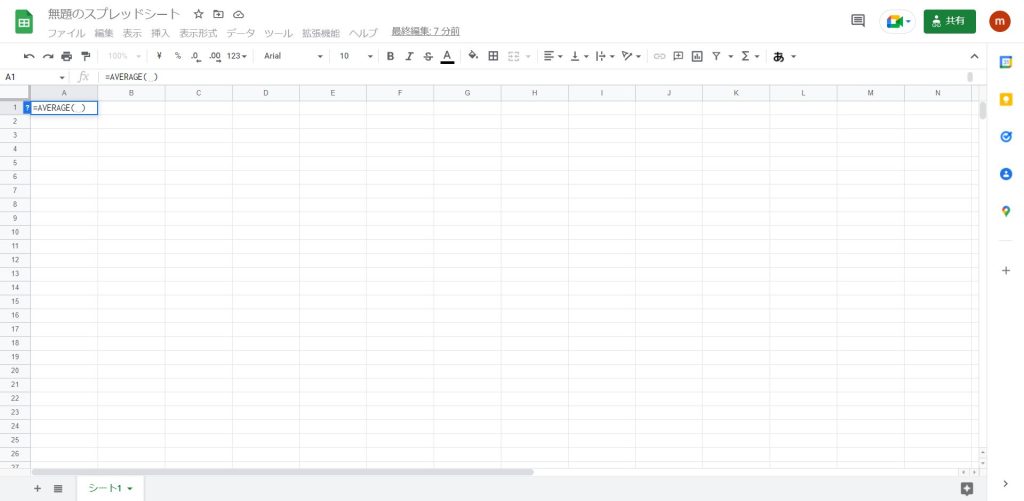
「Google Spread Sheet」で取り扱われる関数の多くは、英語に由来しています。
そのため、初心者でも直感的に覚えやすく、扱いやすいことも特徴の1つ。各関数も「型」が存在するため、形式を覚えるだけで柔軟に関数を構築できます。
ここでは、初心者が覚えておくべき関数を紹介しています。
- SUM関数
- AVERAGE関数
それでは、詳しくみていきましょう。
SUM関数|合計を計算する
「Google Spread Sheet」内のセルにSUM関数を挿入することで、合計を計算できます。その手順は、下記のとおりです。
- SUM関数を選択する
- 合計したい範囲を選択する
- Enterキーで決定する
それでは、詳しくみていきましょう。
SUM関数を選択します。
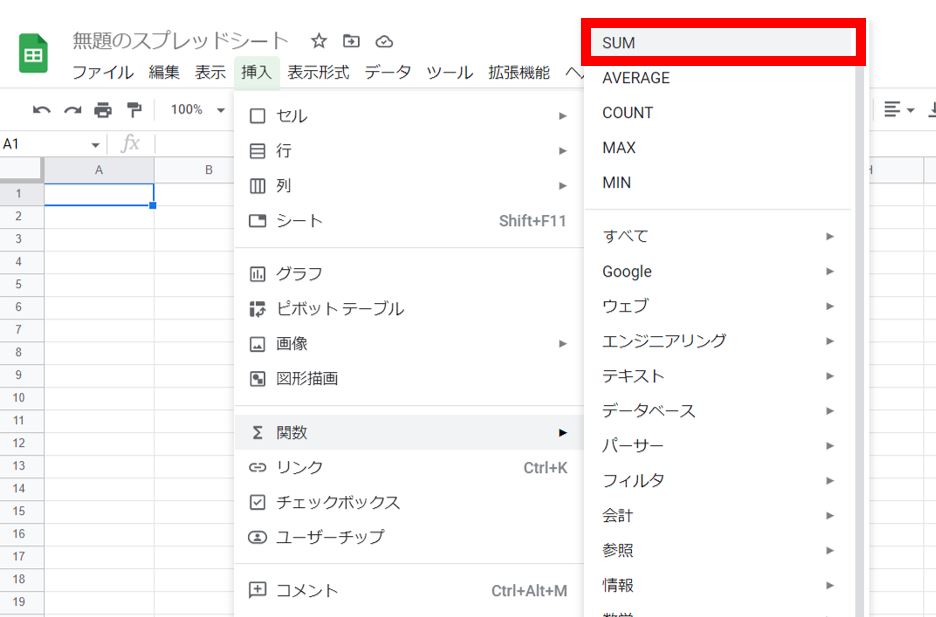
次に、合計したい範囲を選択します。
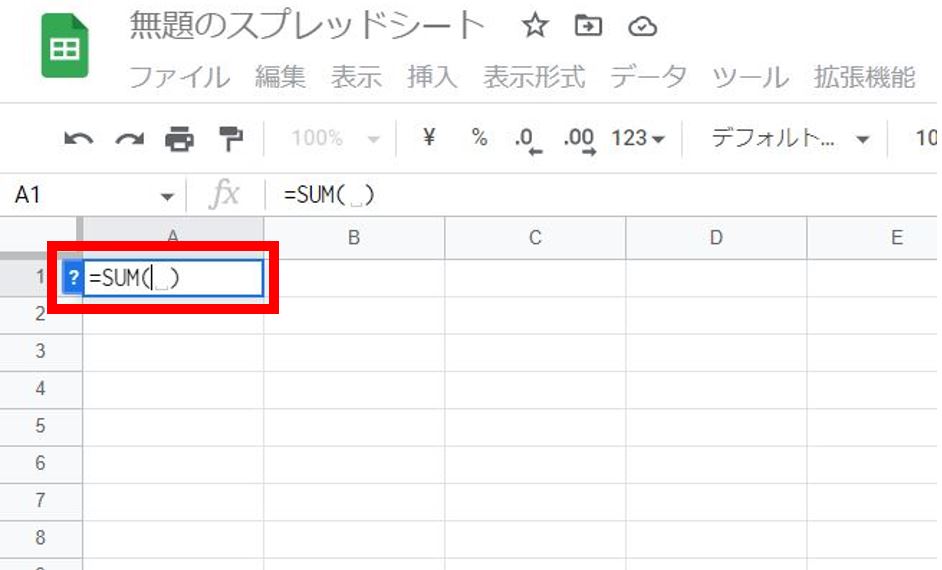
Enterキーで決定すれば、自動計算されてセル内に合計が表示されます。
AVERAGE関数|平均を計算する
「Google Spread Sheet」内のセルにAVERAGE関数を挿入することで、平均を計算できます。その手順は、下記のとおりです。
- AVERAGE関数を選択する
- 平均を算出したい範囲を選択する
- Enterキーで決定する
それでは、詳しくみていきましょう。
AVERAGE関数を選択します。
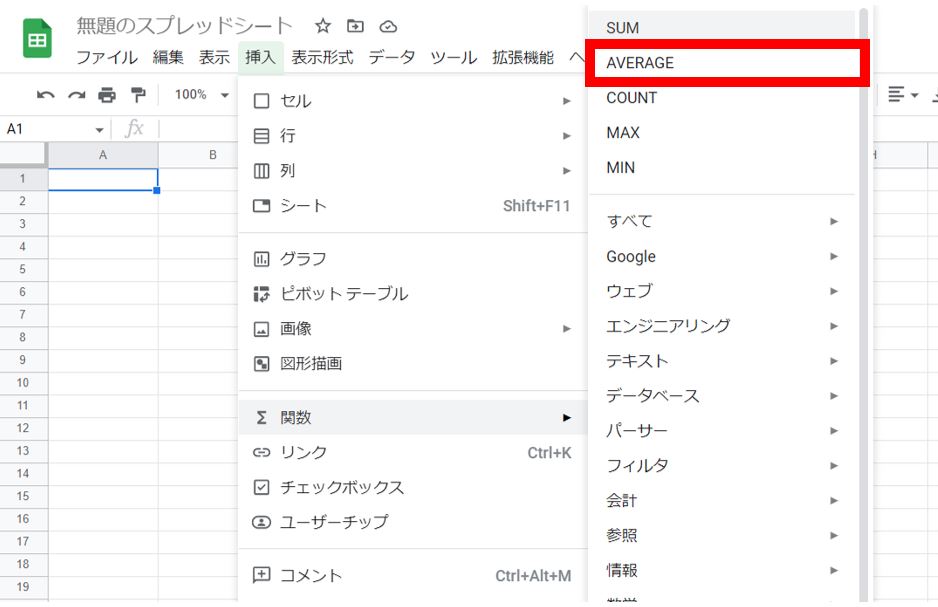
次に、平均を算出したい範囲を選択します。
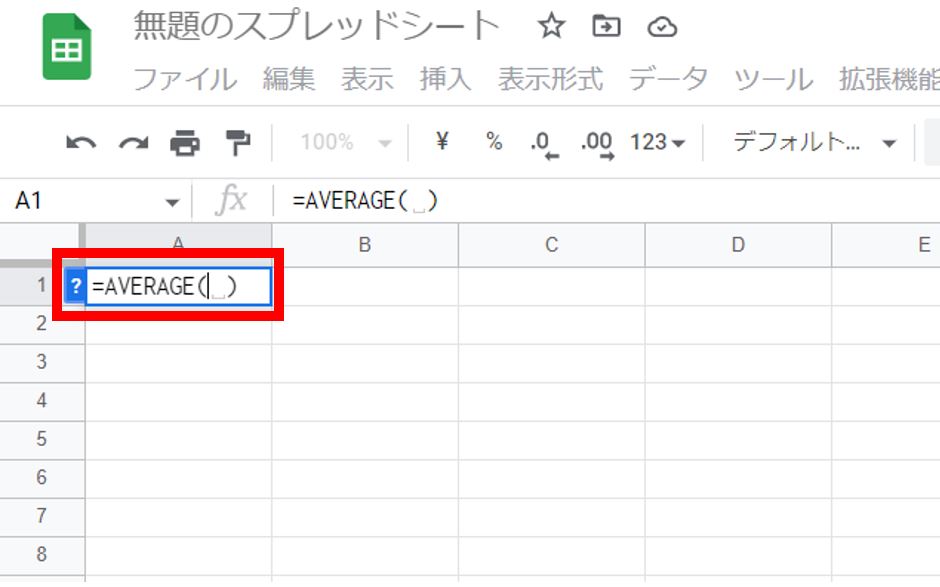
Enterキーで決定すれば、自動計算されてセル内に平均値が表示されます。
あとがき
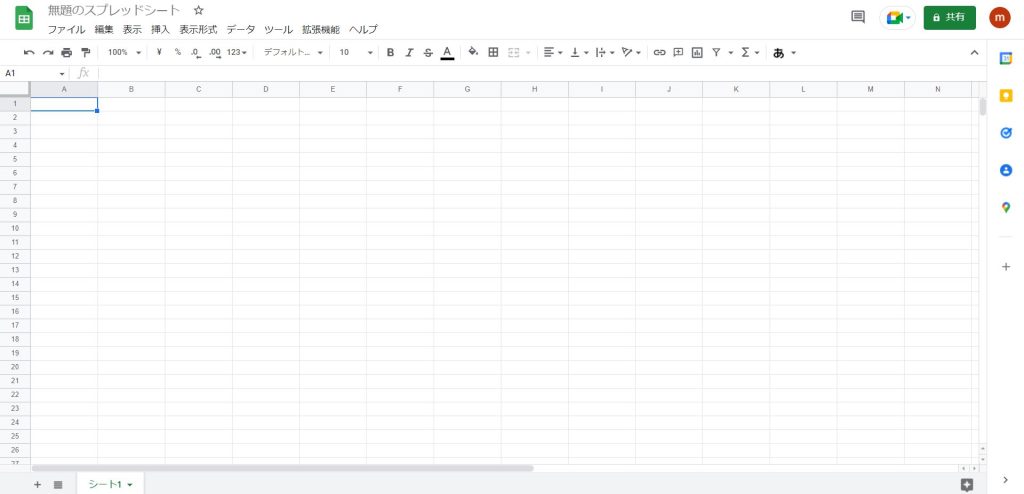
今回は、「Google Spread Sheet」での関数の使い方について解説してきました。
初心者でも覚えやすい「SUM関数」「AVERAGE関数」の他にも、個数を数えたり分岐させたりする関数なども存在します。
「Google Spread Sheet」は表計算との相性もよく、使い方に慣れれば業務効率化が目指せることでしょう。
ぜひ、「Google Spread Sheet」の関数をご活用ください。
「Google Spread Sheet」の全体像を確認する
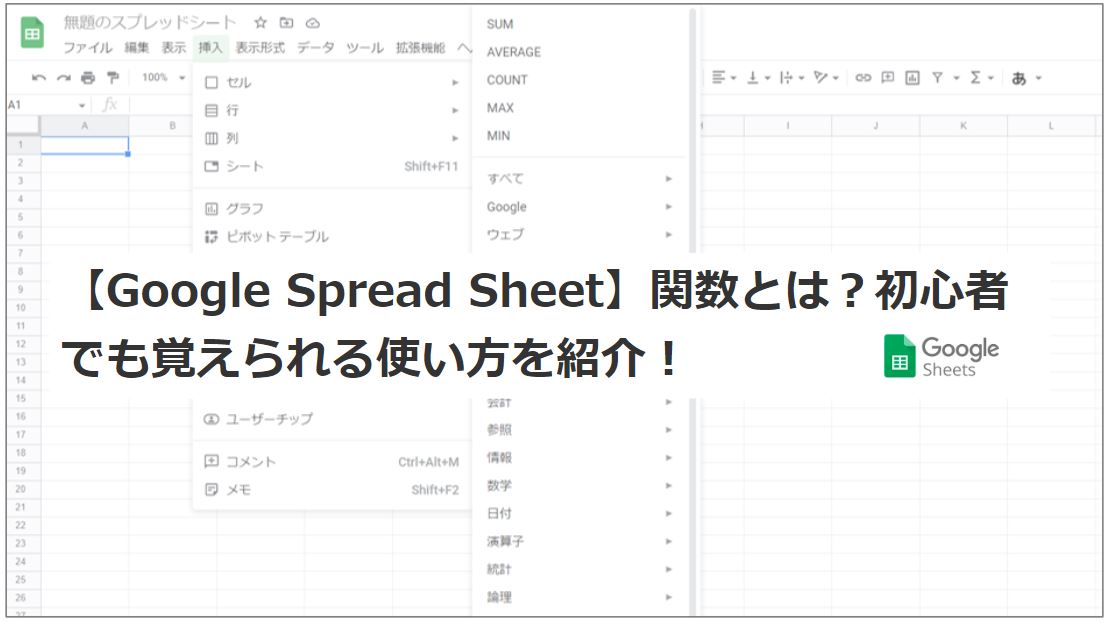



コメント